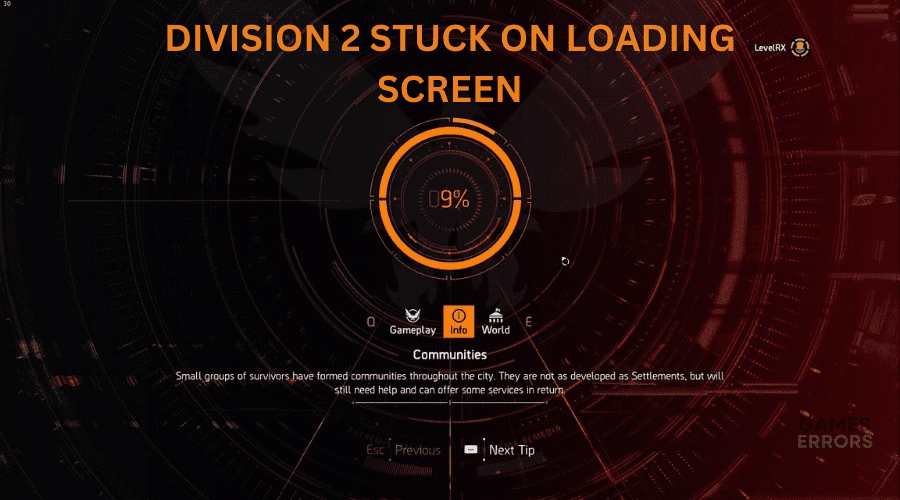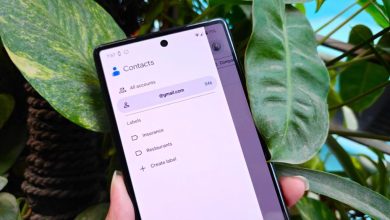.
xINSTALE CLICANDO NO ARQUIVO PARA DOWNLOAD
Se você está procurando um ótimo RPG de ação online (RPG), não procure mais, Division 2. No entanto, apesar de ser um jogo fantástico, Division 2 tem suas desvantagens. Muitos jogadores relatam problemas que arruínam a experiência de jogo. Um desses problemas é a Divisão 2 travando na tela de carregamento. O círculo de carregamento gira para sempre ou fica preso em uma determinada porcentagem, como 9%, impedindo o acesso ao jogo.
Se você está enfrentando o problema do Division 2 preso na tela de carregamento, compilamos algumas possíveis soluções alternativas que você pode tentar corrigir o problema.
Por que a Divisão 2 está travada na tela de carregamento?
Algumas das possíveis causas de os jogos travarem na tela de carregamento incluem:
- Seu PC não atende aos requisitos mínimos de sistema para rodar o jogo.
- Componentes do jogo corrompidos, ausentes ou desatualizados
- Drivers desatualizados ou corrompidos
- Problemas com arquivos do jogo
- Problemas de desempenho do disco
Como consertar o Division 2 travado no erro da tela de carregamento?
Antes de fazer qualquer coisa, verifique se o seu PC atende aos requisitos mínimos de sistema para executar o Division 2. Se a configuração do seu PC não for compatível com as especificações do sistema do Division 2, ele não carregará corretamente durante a inicialização do jogo e poderá travar ou congelar.
Se o seu PC atende às especificações mínimas e recomendadas, mas você ainda está travado na tela de carregamento, tente estas correções:
- Inicie o Division 2 como administrador
- Atualize seus drivers gráficos
- Desativar aplicativos de sobreposição
- Verifique a integridade dos arquivos do jogo
- Desative aplicativos de segundo plano desnecessários
1. Inicie o Division 2 como administrador
A divisão 2 pode falhar ao carregar na inicialização devido à falta de privilégios administrativos. Iniciar o jogo como administrador pode ajudar a corrigir isso. Veja como fazer isso:
- Clique com o botão direito do mouse no Cliente Steam atalho na área de trabalho ou na pasta do jogo Division 2.
- Navegar para Propriedades e selecione Compatibilidade.
- Clique na caixa rotulada Execute este programa como administrador.

- Selecione Aplicar e clique OK para salvar as alterações.
- Inicie o jogo para ver se ele carrega.
2. Atualize seus drivers gráficos
Tempo necessário: 4 minutos.
Drivers de placas gráficas desatualizados ou ausentes afetam a inicialização do Division 2. Atualizar esses drivers para a versão mais recente garante que seus drivers gráficos funcionem corretamente, eliminando problemas de inicialização. Veja como fazer isso:
- Executar caixa
aperte o Tecla do Windows + R para abrir a caixa de execução
- Gerenciador de Dispositivos
Tipo devmgmt.msc e clique OK abrir Gerenciador de Dispositivos.

- Adaptadores de vídeo
Duplo click adaptadores de vídeo para visualizar a lista de drivers gráficos em seu PC.

- Atualizar driver
Clique com o botão direito do mouse no driver dedicado que você está usando e escolha Atualizar driver.

- Instalar
Selecione Pesquise drivers automaticamente e deixe o Windows localizar e atualizar os drivers.

- Lançar
Inicie a Divisão 2 para ver se o problema foi resolvido.
You can also install DriverFix – a trusted third-party app that automatically updates and installs your GPU drivers hassle-free. It saves you the hassle and time required to manualy update your drivers.
⇒ Obtenha o DriverFix
3. Desative os aplicativos de sobreposição
Alguns aplicativos têm um programa de sobreposição que é executado em segundo plano, provocando problemas de carregamento do jogo. Desativar manualmente esses aplicativos de sobreposição pode ajudar a corrigir o problema. Veja como fazer isso:
sobreposição de discórdia
- Abra o Discórdia aplicativo e clique Configurações do Usuário no fundo.
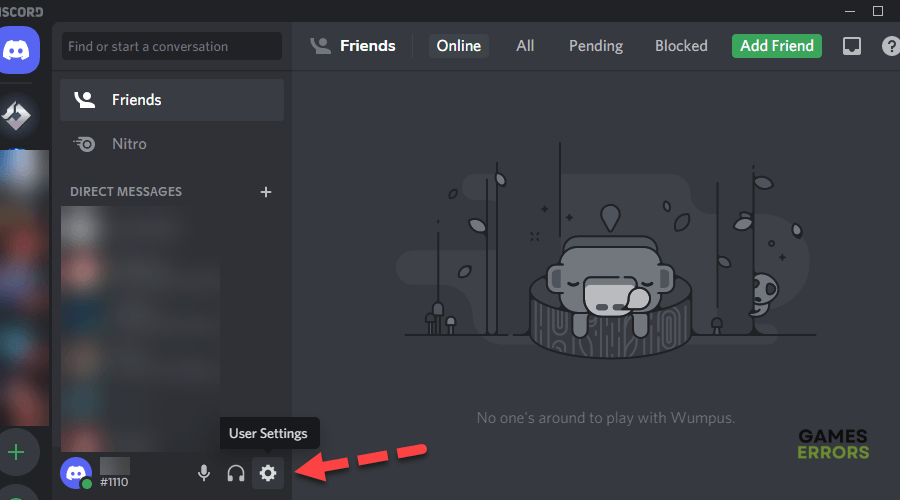
- Na janela pop-up, navegue até Sobreposição de jogo.
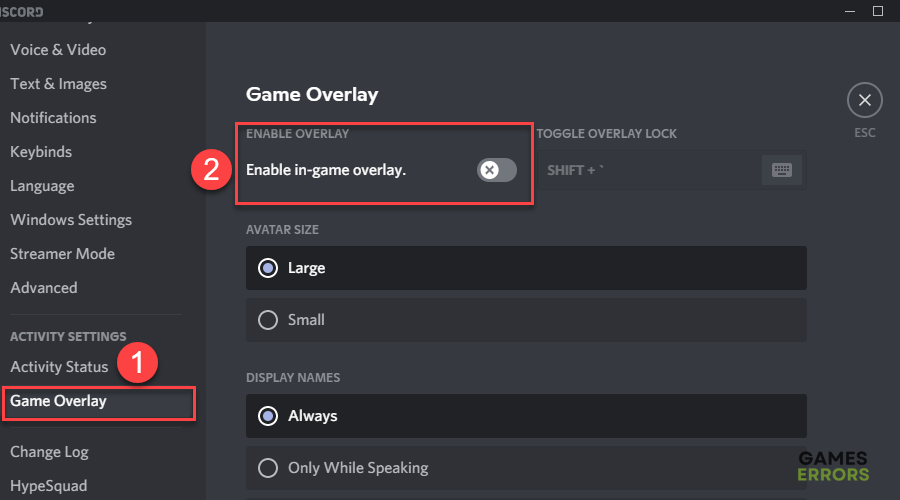
- Desligue a alternância marcada Ativar sobreposição no jogo.
Sobreposição da NVIDIA
- Abrir Experiência GeForce.
- Selecione Configurações no canto superior direito.
- No Em geral painel, desligue o Compartilhar configurações.
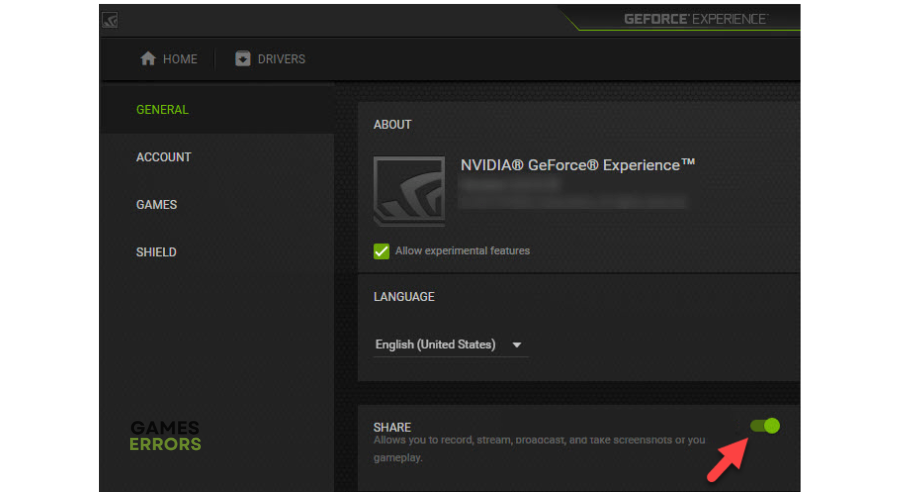
Depois de desativar manualmente todas as sobreposições, reinicie o jogo Elder Scrolls Online para ver se o problema de travamento foi corrigido.
4. Verifique a integridade dos arquivos do jogo
Se os arquivos do jogo Division 2 estiverem ausentes ou corrompidos, eles podem impedir que o jogo seja iniciado. Verificar a integridade dos arquivos do jogo e repará-los ajudará a corrigir isso. Veja como fazer isso no Steam:
- Abra o Iniciador do Steam.
- Selecione Biblioteca.
- Clique com o botão direito Divisão 2 e selecione Propriedades.
- Selecione os Ficheiros locais aba e escolha Verificar integridade do cachê do jogo.
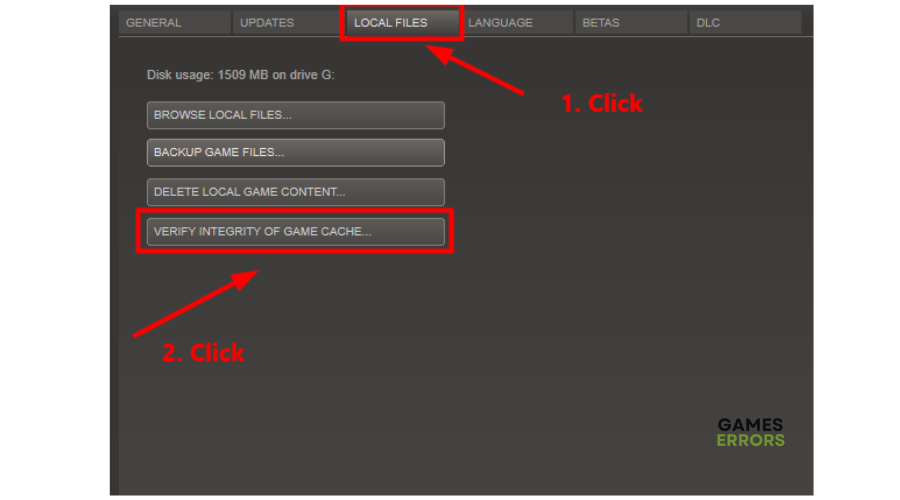
- Inicie o Division 2 e verifique se ele foi carregado com sucesso.
5. Desative aplicativos de segundo plano desnecessários
Aplicativos como navegadores e software de captura executados em segundo plano consomem recursos significativos. Isso deixa o Division 2 com o mínimo de recursos a serem usados para funcionar sem problemas, impedindo que ele seja carregado corretamente. Desativar programas em segundo plano pode ajudar a limpar seus recursos para garantir que o jogo tenha o suficiente para iniciar. Veja como fazer isso:
- Clique com o botão direito do mouse na barra de tarefas do Windows e selecione Gerenciador de tarefas para abri-lo.
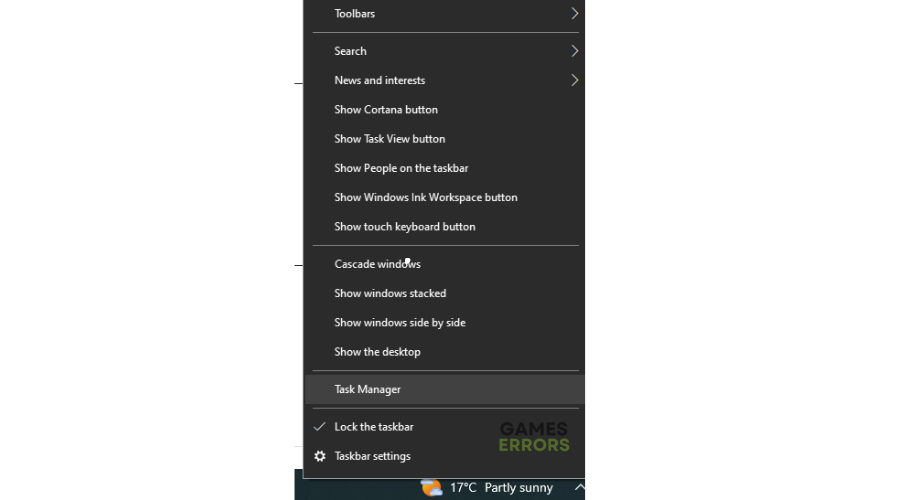
- Clique em Processos e clique na respectiva tarefa para selecionar.
- Agora, clique em Finalizar tarefa e repita o processo para outras aplicações.

- Feito isso, feche Gerenciador de tarefas e reinicie o PC.
- Inicie o Division 2 para ver se ele carrega com sucesso.
Warning: Never disable Windows-related processes or your antivirus software.
Conclusão
Isso nos leva ao final deste guia de correção para a Divisão 2 preso no problema da tela de carregamento. Percorra a lista para encontrar uma solução que funcione para você. Se você estiver interessado, aprenda Divisão 2 Crashing: Por que e como corrigi-lo como um profissional.
Se você tiver quaisquer perguntas ou comentários adicionais, deixe-os abaixo.
Se você encontrar algum problema ou erro ao jogar seus jogos favoritos e precisar de suporte, sinta-se à vontade para entrar em contato conosco aqui. Nossa equipe está sempre pronta para ajudá-lo e garantir que sua experiência de jogo seja perfeita e agradável.
.